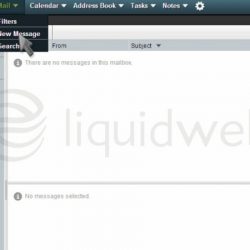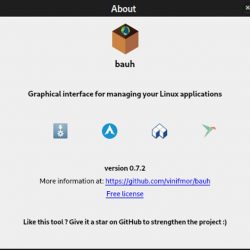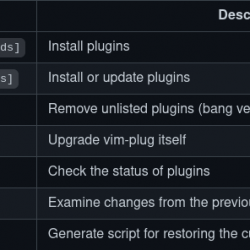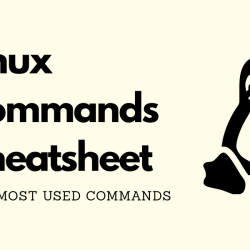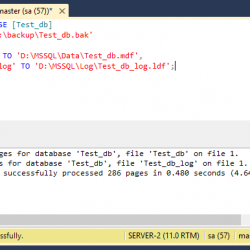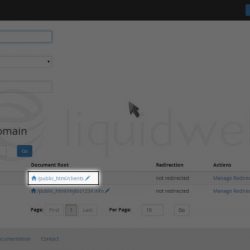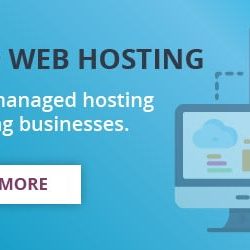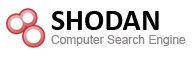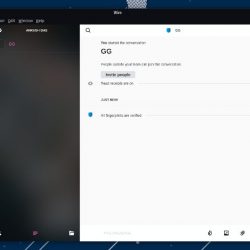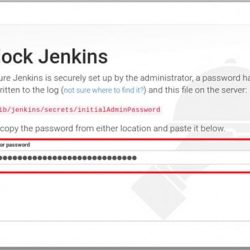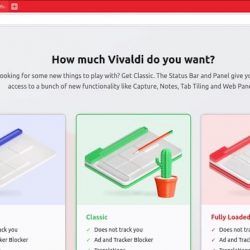当涉及到要用于打开和处理特定文件类型的应用程序时,我们都有自己的偏好。 例如,每当我开始使用新版本的操作系统时,我都会安装并切换到 VLC 媒体播放器来播放音乐和视频。 在 Debian 中,您可以通过本教程中描述的简单步骤,通过命令行和图形用户界面更改默认应用程序。 我们已经在最新的 Debian 10 Buster 系统上执行了本教程中描述的命令和过程。
通过命令行更改 Debian 默认应用程序
当您通过命令行以通用名称(例如“编辑器”)访问任何应用程序时,它会查找系统中设置的默认应用程序并指向确切的默认应用程序并打开它。 例如,当我输入以下命令时:
$ /usr/bin/editor
它会在我的系统上打开 Nano 编辑器,因为它是 Debian 10 的默认文本编辑器。
您可以通过应用程序启动器搜索打开终端,如下所示:
可以通过键盘使用 Super/Windows 键访问应用程序启动器。
如果您想为此更改默认编辑器或任何其他程序,您可以为此使用 update-alternatives 实用程序。
句法:
$ sudo 更新替代品–配置 [applicationname]
示例:更改默认文本编辑器
在这个例子中,我将通过以下命令将我的默认 Nano 编辑器更改为另一个更好的选择:
$ sudo update-alternatives --config editor
此命令将为我提供文本编辑器的完整替代列表以及具有自动模式状态的替代选项,如下所示: